如果您在播放音乐和视频的时候,出现滋滋等杂音,那您可以尝试以下方法进行操作哟(^U^)ノ~YO
一般此类情况都是驱动问题引起的,如果您是更新系统或驱动后出现的问题,那您可以考虑回滚系统或驱动。
1、点击左下角开始菜单-设置
2、在设置界面 ,点击更新和安全
3、出现更新与恢复界面,选择恢复-恢复前一个Windows版本
找到在声卡驱动Realtek Audio,右键点击选择属性,然后出现的页面选择驱动程序,然后选择回退驱动程序,再重启计算机即可。
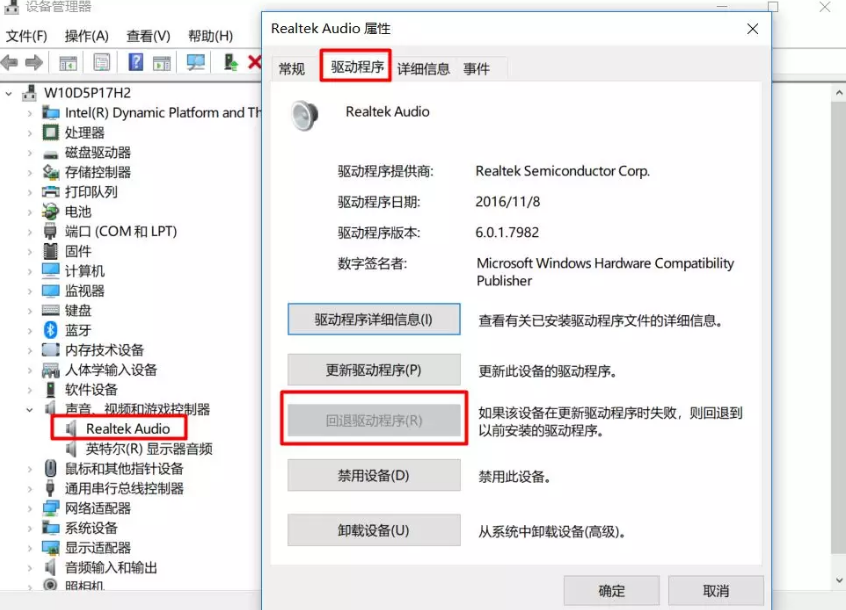
找到声卡驱动Realtek Audio,右键点击选择属性,然后出现的页面选择驱动程序,再选择更新驱动程序,出现的页面您选择浏览我的计算机以查找驱动程序软件(R),再选择让我从计算机上的可用驱动程序列表中选取(L),再选择High Definition Audio Device,点击下一步,然后重启计算机即可。
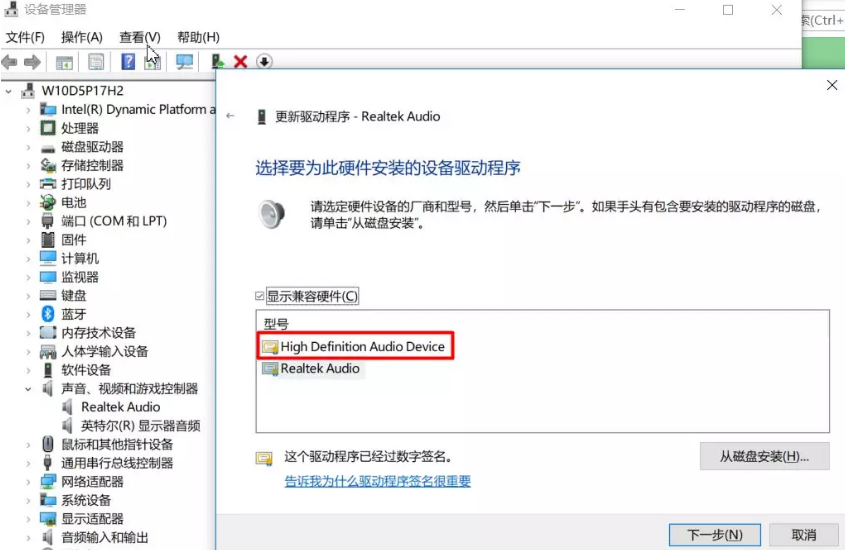
uc电脑园提供的技术方案或与您产品的实际情况有所差异,您需在完整阅读方案并知晓其提示风险的情况下谨慎操作,避免造成任何损失。

浏览次数 1257
浏览次数 3562
浏览次数 277
浏览次数 1626
浏览次数 798
未知的网友